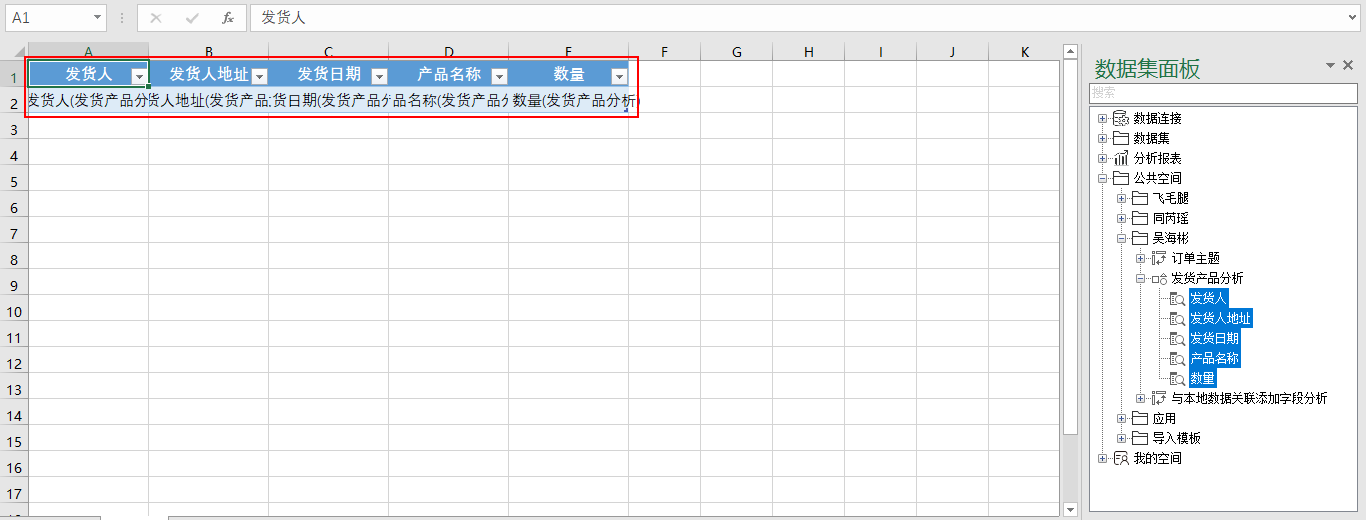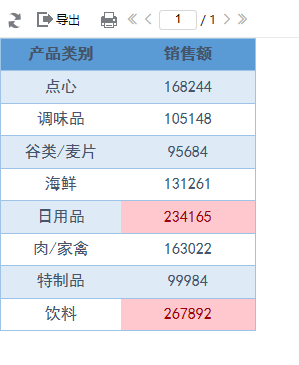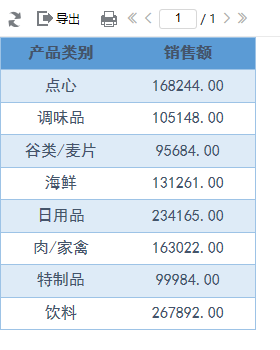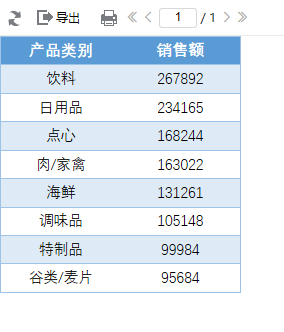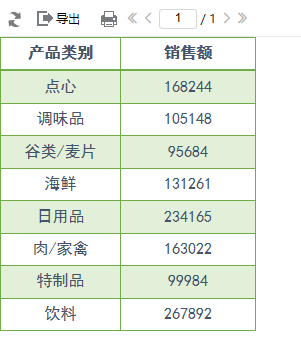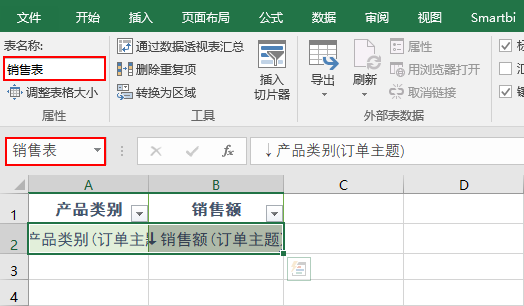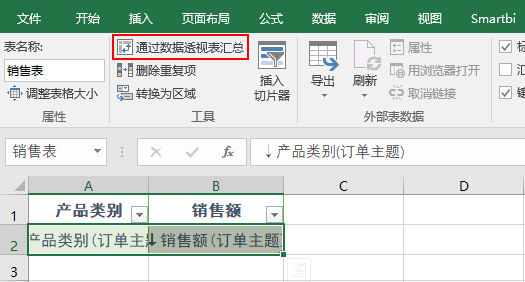介绍字段如何设计的流程如下表:
序号 | 流程 | 内容 |
|---|---|---|
| 1 | 功能概述 | 介绍功能是什么。 |
| 2 | 功能演示 | 演示功能如何操作。 |
| 面板 | ||||||||
|---|---|---|---|---|---|---|---|---|
| ||||||||
|
3. 功能介绍
3.1
.单元格设计
1、功能概述
对拖拽到报表中的字段,可以对其进行单元格设计,包括字体样式、对齐方式、单元格格式等等Excel上可对单元格使用的操作。
2、功能演示
这里只展示简单的几个操作,更多操作可根据自己的需要进行设计:
字体样式:调整字体类型、字体大小和字体颜色,对齐方式为“垂直居中”。
条件格式:销售额大于200000的以浅红填充色深红色文本。
单元格格式:设置销售额的单元格格式为保留两位小数的数值类型。
排序:设置销售额为降序
3.2
.表格设计
1、功能概述
拖拽到报表的多个字段可以组成表格,而对于表格在Excel融合分析中可以使用表格工具来对其进行设计,包括表格样式、表名修改等等Excel上可对表格使用的操作。
2、功能演示
这里只展示简单的几个操作,更多操作可根据自己的需要进行设计:
表格样式:在Excel上选择合适的表格样式。
表名修改:修改合适的表名称,方便公式中引用表名称的使用。
通过数据透视表汇总:通过数据透视表对表格数据进行汇总。
4. 注意事项
1、每个表格对象同一行只能操作一个,而且单元格下方不能是其他表格,或者有其他修改。
2、每个表格对象只能存在一个数据集。
3、表格对象不是sheet,一个sheet可以存在多个表格对象。